Aastaid oli Samsung Galaxy telefonide omanike ainus võimalus kolmanda osapoole ikoonipakettide kasutamisel erineva rakenduste käivitaja installimine. Kuid pärast One UI 4 väljaandmist pole see enam probleem. Nüüd saate oma telefonis kasutada vaikekäivitit, kuid saate siiski kohandada oma telefoni välimust.
Kuidas muuta Samsung Galaxy telefonides ikoone
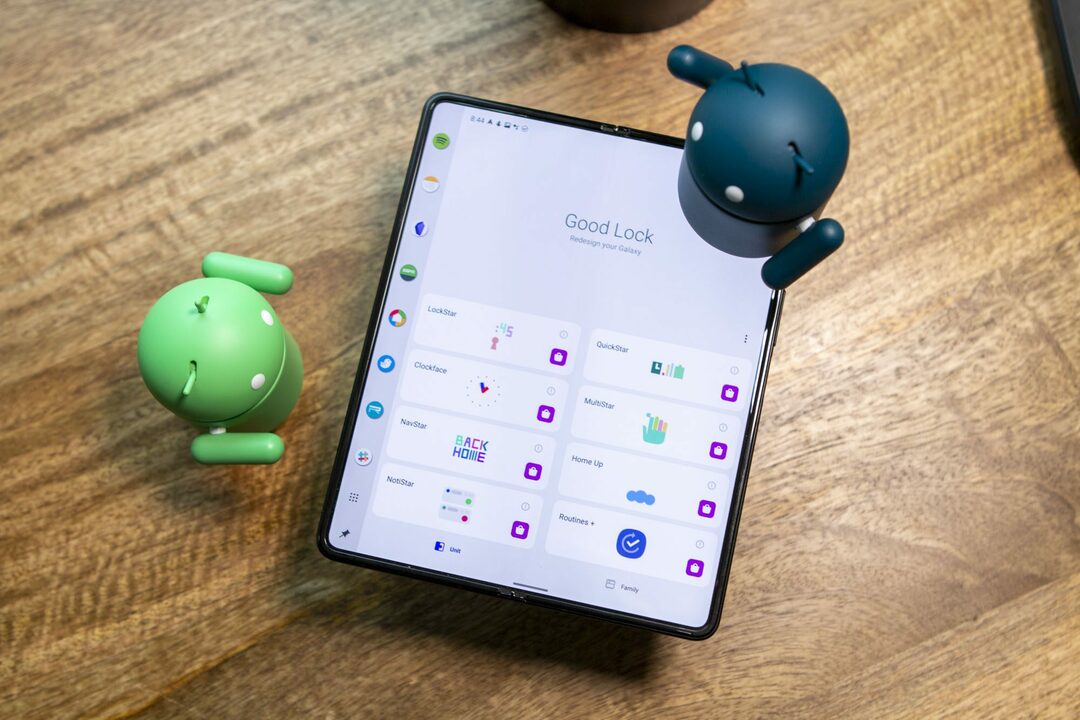
Kuigi oleme vaimustuses, et saate Samsung Galaxy telefonides ikoone muuta ilma kolmanda osapoole rakenduste käivitajaid kasutamata, on teil vaja teha rohkem kui paar sammu. Tõsi, need sammud on üsna lihtsad, nii et kuigi allolev loend võib tunduda pisut hirmutav, ilmuvad teie avaekraanile kiiresti uued ikoonid.
Kuid veel üks asi, millele tahame tähelepanu juhtida, on see, et kõigepealt soovite Play poest leida ikoonipaketi. Vastasel juhul peate seda protsessi hiljem tegema. See ei lase teie edusammudel midagi muud installida. Eeldusel, et teil on juba installitud ikoonipakett. Samsung Galaxy telefonide ikoone saate muuta järgmiselt.
- Ava Galaxy pood rakendus oma Samsung Galaxy telefonis.
- Puudutage valikut Otsing ikooni paremas ülanurgas.
- Sisenema Hea lukk.
- Valige ja installige firma Good Lock rakendus Head lukulaborid.
- Pärast installimist avage rakendus Good Lock.
- Puudutage Meik alumisel tööriistaribal.
- Otsige üles ja valige Teemapark moodulite loendist.
- Kui teemapark on laaditud, puudutage valikut Ikoon alumisel tööriistaribal.
- Puudutage valikut + Loo uus nuppu.
- Puudutage ikooni eelvaate akna ülaosas Iconpack.
- Valige üks Galaxy Store'ist või Google Play poest installitud ikoonipakettidest.
- Kui uute ikoonidega eelvaade on laaditud, veenduge, et rakendused näeksid välja sellised, nagu soovite.
- Puudutage valikut Salvesta ikooni paremas ülanurgas.
- Sisestage oma teema nimi.
- Puudutage valikut Okei nuppu.
- Laadige Samsung Galaxy Store'ist alla Good Lock
Mõne hetke pärast suunatakse teid tagasi avakuvale. Peaksite nägema installitud rakendustele rakendatud uut ikoonipaketti.
Ikoonide muutmine
Siiski on peaaegu võimatu leida ikoonipaketti, mis pakuks kohandatud ikooni iga telefoni rakenduse jaoks. Õnneks mõtlesid Good Locki ja teemapargi arendajad sellele. Ja pakkus võimalust muuta konkreetsete rakenduste ikoone, kui kasutate teemat.
- Ava Hea lukk rakendus.
- Puudutage Meik alumisel tööriistaribal.
- Otsige üles ja valige Teemapark moodulite loendist.
- Kui teemapark on laaditud, puudutage valikut Ikoon alumisel tööriistaribal.
- Puudutage just loodud teemat.
- Ilmuvas hüpikaknas puudutage ikooni Muuda nuppu.
- Puudutage paremas ülanurgas kolme vertikaalset punkti.
- Puudutage Muuda ikoone.
- Otsige rakenduste loendist üles ja valige rakendus, mille ikooni soovite muuta.
- Valige mõni muu ikoonipakett, mida soovite selle konkreetse rakenduse jaoks kasutada. Teise võimalusena on see valik saadaval ka siis, kui teie telefoni Galerii rakendusse on salvestatud rakenduse ikoon.
- Otsige üles ja valige ikoon, mida soovite rakendada.
- Puudutage vasakus ülanurgas ikooni < nuppu.
- Puudutage paremas ülanurgas ikooni Salvesta ikooni.
- Sisestage uuele teemale nimi.
- Puudutage valikut Okei nuppu.
See võib tunduda pisut segane lahendus. Kui aga soovite kasutada Samsungi OneUI Launcherit ja te ei soovi lülituda kolmanda osapoole käivitamisele, on see lihtsaim viis Samsung Galaxy telefonide ikoonide muutmiseks. See on ka ainus viis Google Play poe rakenduste ikoonipakettide kasutamiseks koos Samsung Galaxy telefoni sisseehitatud käivitusprogrammiga.
Mõned parimad ikoonipaketid

Kui olete kohandamismaailmas uus või otsite lihtsalt uusi ikoonipakette, oleme teiega kursis. Play pood on ääreni täis üsna vähe erinevaid ikoonipaketi valikuid, kuid soovite tagada, et valitud ikoonipaketti värskendataks regulaarselt. See toob kaasa Play poodi jõudnud rakenduste lõputu lisamise. Seda silmas pidades on siin mõned meie lemmikud, kui soovite Samsung Galaxy telefonide ikoone muuta.
- Olympia (3000+ ikooni) – 1,99 dollarit – Olympia on ainulaadne vormitu ikoonipakk, millel on koomiksist inspireeritud disain ja kaunid pastelsed värvid. Iga ikoon on meistriteos, mis on loodud täiusliku ja puhta ainulaadse kogemuse loomiseks.
- LineX (6000+ ikooni) – 0,99 dollarit – See ülilihtsustatud Neony ikoonipakett, mille lineaarne teema on üle 6000+ ikooni, on üks värskeimaid ikoonipakette, mida võiksite mõelda. Ja jah, see võib olla turu parim lineaarse stiili ikoonipakett. Paljude ikoonide ja kaunite maskidega teemata ikoonide jaoks
- Moonrise (1050+ ikooni) – tasuta – Kuutõusu ikoonid on algusest peale kujundatud, kasutades ainulaadset värvivalikut, et kujutada kuu ja öö segu, luues selge ikoonistiili.
- Atom (2800+ ikooni) – 0,99 dollarit – Aatomi ikoonipakk on kujundatud sooja õhkkonnaga, et kaunite värvide ja mustade värvikombinatsioonidega avaekraanile kohene visuaalne õndsus oleks.
- Flora: materjali ikoonipakett (2780+ ikooni) – 1,49 dollarit – Selles Iconpackis lähtume Google'i materjalidisaini juhistest ja rakendame oma kunstilist puudutust! Iga ikoon on tõeline meistriteos, mis on tehtud palju aega ja tähelepanu pisimatele detailidele.
- Pixelation – Dark Icon Pack (5500+ ikooni) – 0,49 $ – Parim pimeda režiimi pikslitest inspireeritud stiil, mis sisaldab eelseisvatelt Androidi väljaannetelt pärit eksklusiivseid täiesti uusi kujundusi. Kaasas eksklusiivne tapeedipakett, mis toetab kõiki populaarseid kanderakette.
Kolmandate osapoolte rakenduste käivitajad töötavad hästi, välja arvatud siis, kui nad seda ei tee
Enamik Androidi kasutajaid ei pea avakuval ikoonide muutmiseks läbima mitmeid samme. Seal on palju kolmandate osapoolte rakenduste käivitajaid, mis pakuvad ühe puudutusega lahendust erineva ikoonipaketi kasutamiseks.
Kui aga kasutate Samsung Galaxy telefonides teist rakenduste käivitajat. Eriti uuemate puhul jääte ilma asjadest, nagu virnastatavad vidinad. Need on saadaval ainult Galaxy telefonide vaikekäivitiga ja neid pole veel kopeeritud kolmanda osapoole alternatiiviga. Ja kui teil on midagi nagu Galaxy Z Fold 4, on kolmanda osapoole käivitusprogrammi tugi praktiliselt olematu, välja arvatud Niagara Launcher.